
Turinys
- Galimos „Call of Duty Warzone DirectX“ neatkuriamos klaidos priežastys
- Kaip ištaisyti „Call of Duty Warzone DirectX“ neatkuriamą klaidą
Ar žaidžiant „Call of Duty Warzone“ gaunate „DirectX Unrecoverable“ klaidą? Jūs tikrai nesate vienišas, nes daugelis kitų žaidėjų taip pat skundžiasi. Paprastai su „DirectX“ susijusias problemas sukelia jūsų kompiuterio problema ir tai neturi nieko bendra su žaidimų serveriais.
Sužinokite, kaip ištaisyti šią klaidą, peržiūrėdami šį trikčių šalinimo vadovą.
Galimos „Call of Duty Warzone DirectX“ neatkuriamos klaidos priežastys
Yra keletas priežasčių, galinčių sukelti „Call of Duty Warzone DirectX“ neatkuriamą klaidą. Toliau trumpai aptarkime kiekvieną iš jų.
Atsitiktinis žaidimas ar kompiuterio klaida.
Kai kuriuose žaidimuose gali kilti klaidų dėl netikėtų kodavimo klaidų. Kitais atvejais sugedusi aparatinė įranga gali sukelti programinės įrangos klaidą žaidimo metu, o tai taip pat gali sukelti žaidimo gedimus ar atsitiktines klaidas. Atsitiktinių klaidų keliamos problemos sumažėja iki minimumo užtikrinant, kad jūsų programinė įranga, tvarkyklės ir programos būtų atnaujintos.
Sugadinti žaidimų failai.
Žaidimai kartais gali sugesti, jei jo talpykla ar svarbūs failai dėl kokių nors priežasčių yra sugadinti.
Pasenusi programinė įranga ar tvarkyklės.
Su vairuotoju susijusios problemos yra kelios dažniausios priežastys, kodėl kai kuriems žaidėjams užstringa „Call of Duty“ žaidimai. Jei susiduriate su „DirectX Unrecoverable Error“ ne mėlyna spalva, gali būti, kad turite problemų su kompiuterio tvarkyklėmis arba operacine sistema.
Nesuderinamumo problemos su kitomis programomis.
Kitos programos gali trikdyti „Call of Duty Warzone“ arba „Blizzard“ paleidimo priemonę apskritai. Jei neseniai įdiegėte naują programą, pabandykite ištrinti tą programą ir pažiūrėkite, ar tai pašalins „Warzone DirectX“ neatkuriamą klaidą.
Interneto ryšio problemos.
Lėtas ar pertraukiamas ryšys gali sukelti piršlybas ir kitas problemas „Call of Duty Modern Warfare“ ir „Warzone“ žaidimuose. Turėtumėte apsvarstyti tinklo ryšio trikčių šalinimą, jei ir toliau kyla problemų bandant prisijungti prie piršlybų ar jau žaidžiant.
Kaip ištaisyti „Call of Duty Warzone DirectX“ neatkuriamą klaidą
Yra keletas sprendimų, kuriuos galite padaryti, kad pašalintumėte „Warzone DirectX“ neatkuriamą klaidą. Toliau sužinokite, kaip atlikti kiekvieną iš jų.
- Iš naujo paleiskite žaidimą ir paleidimo priemonę.
Tai yra svarbus pirmasis žingsnis. Tai yra pagrindinis trikčių šalinimo žingsnis, tačiau gali būti veiksmingas sprendimas, jei jūsų žaidime pasitaiko atsitiktinių klaidų.
Paprastai uždarykite „Warzone“ ir visiškai uždarykite „Blizzard“ programą. Jei reikia, pabandykite naudoti užduočių tvarkyklę (CTRL + ALT + DEL), kad uždarytumėte abi programas.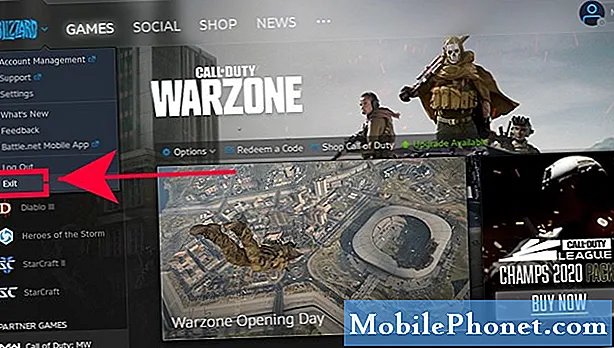
- Perkraukite savo kompiuterį.
Jei po „Warzone“ ir „Blizzard“ programos paleidimo iš naujo „Warzone DirectX“ neatkuriama klaida tęsiasi, kitas geras dalykas, kurį galite padaryti, yra iš naujo paleisti kompiuterį, visiškai jį išjungiant. Palaukite bent 30 sekundžių, kol vėl įjungsite.
- „Blizzard“ programoje naudokite nuskaitymą ir taisymą.
Kai kurie „COD Warzone“ grotuvai ištaisė įvairiausias klaidas naudodami įmontuotą „Blizzard“ programos failų taisymo įrankį. Tai gali būti naudinga, jei problemos priežastis yra sugadinti žaidimų failai. Štai kaip tai padaryti:
-Atidarykite „Blizzard Battle.net“ darbalaukio programą.
Spustelėkite žaidimo, kurį bandote taisyti, piktogramą.
Spustelėkite Parinktys.
Spustelėkite Nuskaityti ir taisyti.
Spustelėkite Pradėti nuskaityti.
-Palaukite, kol baigsis remontas.
- Nuolat atnaujinkite programinę įrangą ir tvarkykles.
Visiškas kompiuterio programinės įrangos aplinkos atnaujinimas yra vienas iš būdų sumažinti galimybę susidurti su žaidimų klaidomis. Štai ką turite atnaujinti:
„Windows“ operacinė sistema
Vaizdo plokštės tvarkyklės
Žaidimų ir „Blizzard“ paleidimo priemonė
Trečiųjų šalių programos
Įsitikinkite, kad jūsų kompiuterio OS ir kita programinė įranga reguliariai gauna „Microsoft“ ir kūrėjų naujinius.
Norėdami rasti savo GPU tvarkykles, spustelėkite bet kurią iš toliau pateiktų nuorodų.
Kaip patikrinti ir įdiegti GPU tvarkyklės atnaujinimus NVIDIA
Kaip išspręsti jokios AMD grafikos tvarkyklės neįdiegtą problemą - Paleiskite žaidimą „DirectX11“ režimu.
Kai kurios „Warzone“ problemos buvo išspręstos priverčiant žaidimą paleisti „DirectX11“, o ne „DirectX12“ režimą. Išbandykite ir sužinokite, ar tai padės ištaisyti „Warzone DirectX“ neatkuriamą klaidą.
-Atidarykite „Battle.net“ („Blizzard“ programą).
-Kairiajame skydelyje pasirinkite „Call of Duty: MW“ žaidimą (žemiau PARTNERIO ŽAIDIMAI).
-Spustelėkite GALIMYBĖS.
-Pasirinkite Žaidimo nustatymai.
-Įgalinti PAPILDOMOS KOMANDINĖS EILUTĖS ARGUMENTAI.
-Laukelyje įveskite -D3D11
-Apačioje spustelėkite mygtuką Atlikta.
-Paleiskite žaidimą dar kartą ir pažiūrėkite, ar problema grįžta.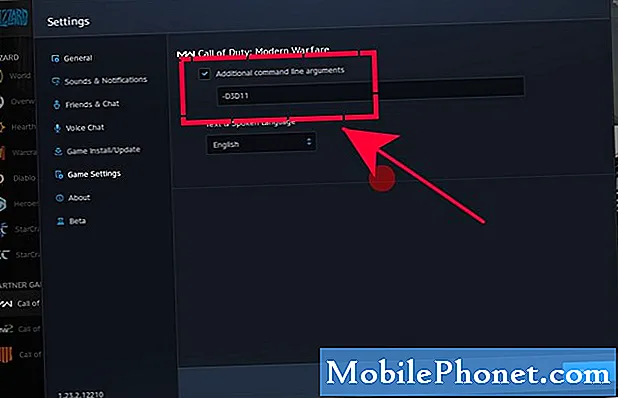
- Iš naujo įdiekite GPU tvarkykles.
Su „DirectX“ susijusias problemas dažniausiai sukelia blogi GPU tvarkyklės. Jei vis dar gaunate „Warzone“ klaidą, apsvarstykite galimybę iš naujo įdiegti grafikos plokštės tvarkykles. Norėdami tai padaryti, atlikite šiuos veiksmus:
- Užduočių juostos paieškos laukelyje ieškokite Įrenginių tvarkytuvė
-Pasirinkite Įrenginių tvarkytuvė.
-Raskite savo vaizdo plokštę skiltyje Ekrano adapteriai.
-Dešiniuoju pelės mygtuku spustelėkite (arba palaikykite nuspaudę) įrenginio pavadinimą ir pasirinkite Pašalinti.
-Paleiskite kompiuterį iš naujo.
-Windows bandys iš naujo įdiegti tvarkyklę.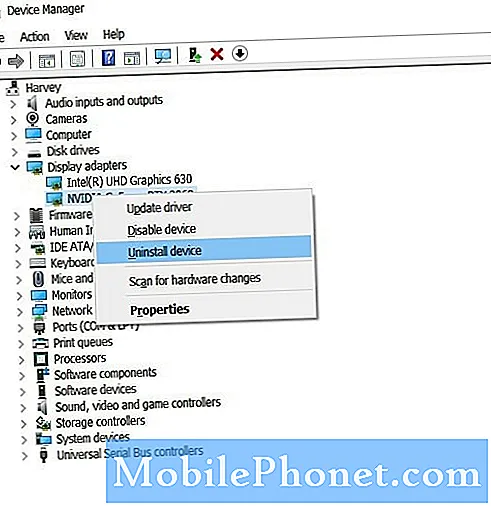
- Ištrinkite COD talpyklą.
Gali padėti ištrinti žaidimo talpyklą. Štai ką turite padaryti:
- Uždarykite „Warzone“ ir „Blizzard“ programas.
-Nueikite į C: Users [jūsų vardas] Documents Call of Duty Modern Warfare
-Sukurkite visų aplankų kopijas ir laikykite jas kitame aplanke. Tai bus išsaugota kaip atsarginė kopija, jei vėliau susidursite su trikčių šalinimo problema.
- Kai nukopijuosite savo žaidimo talpyklą į kitą aplanką, grįžkite į C: Users [jūsų vardas] Documents Call of Duty Modern Warfare ir ištrinkite visus aplanko „Call of Duty Modern Warfare“ dalykus.
- Vėl paleiskite „COD Warzone“ ir patikrinkite, ar problema išspręsta. - Uždarykite kitas programas, kai veikia žaidimas.
Kitos programos gali sukelti „Blizzard“ paleidimo priemonės arba „Warzone“ problemų. Prieš vėl paleisdami „Call of Duty Warzone“, būtinai uždarykite visas kitas programas.
Jei reikia, dar kartą patikrinkite programų, kurios gali veikti fone, sąrašą naudodami užduočių tvarkyklę ir jas uždarykite.
Siūlomi skaitiniai:
- Kaip pataisyti „Nintendo“ jungiklį NAUJAS 2020!
- Kaip ištaisyti COD Modern Warfare Server atjungtą klaidą 2020 m
- Kaip apsaugoti „Nintendo“ paskyrą (patvirtinimo dviem veiksmais sąranka) | 2020 m
- Kaip žaisti „Microsoft Flight Simulator 2020“ sistemoje „Windows 10“
Apsilankykite „TheDroidGuy Youtube“ kanale, kad gautumėte daugiau trikčių šalinimo vaizdo įrašų.


